- 公開日:
半角英字(英語)とは?全角/半角を変換して入力する方法など
本記事では、半角英字の意味、半角文字を英語で入力する方法や、大文字を半角英語で表記する方法について説明します。
PCだけでなく、iPhoneを使った入力方法も掲載していますので、どうぞご覧ください。
半角英字(半角英語)とは?
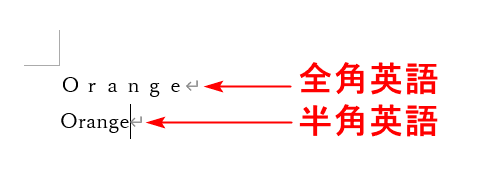
半角英字とは、全角英字の半分の幅で表示されるアルファベットのことです。
半角英字はバイト単位で計算されることが多く、全角英字は2バイトで計算され、半角英字は1バイトで計算されます。
英語の全角/半角を変換して入力する方法
パソコン(Windows 10)のタスクバーを使って変換/入力する
パソコン(Windows 10)のタスクバーを使って変換/入力する方法は、以下のとおりです。
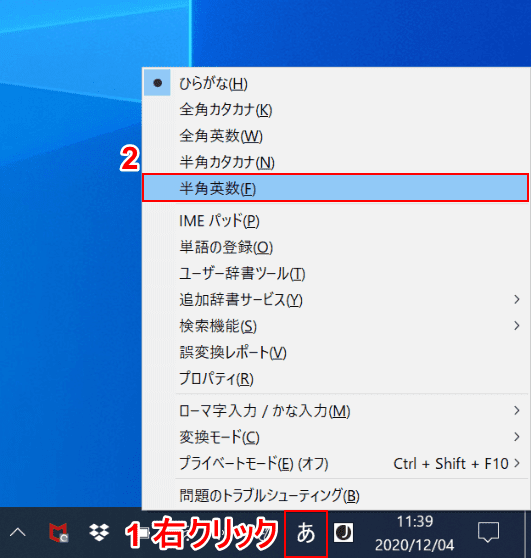
①【右クリックでIMEオプションを表示します。】を右クリックし、②【半角英数】を選択します。
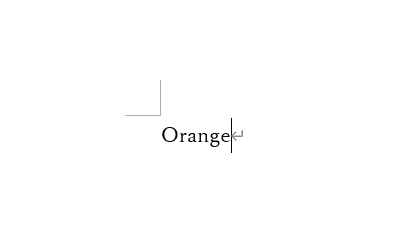
半角英語が入力できました。
パソコンのキーボードを使って変換/入力する
キーボードを使った半角英字の打ち方については、以下のとおりです。
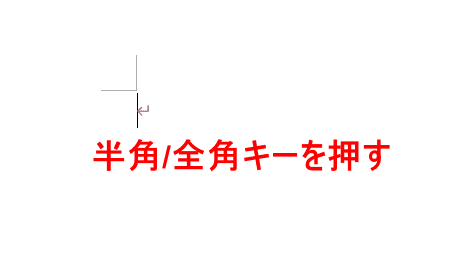
ひらがな入力になっている場合は、半角/全角を押します。
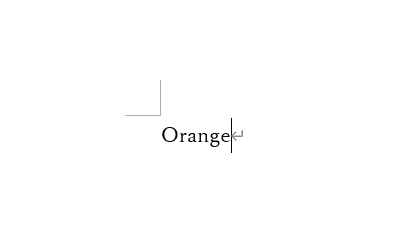
半角英字の入力ができました。
iPhone(スマホ)のキーボードで入力する
iPhone(スマホ)のキーボードで半角英字を入力する方法は、以下のとおりです。
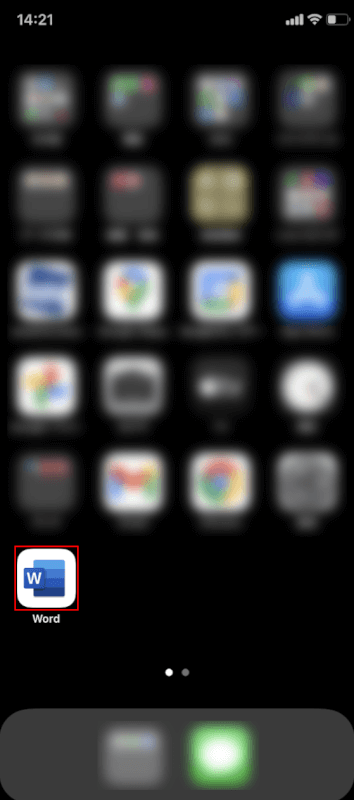
iPhoneを開き、【Word】を開きます。
スマホのWordアプリをインストールしたい方は、iPhoneはApp Store Microsoft Word、アンドロイドはGoogle Play Microsoft Wordにアクセスしてください。
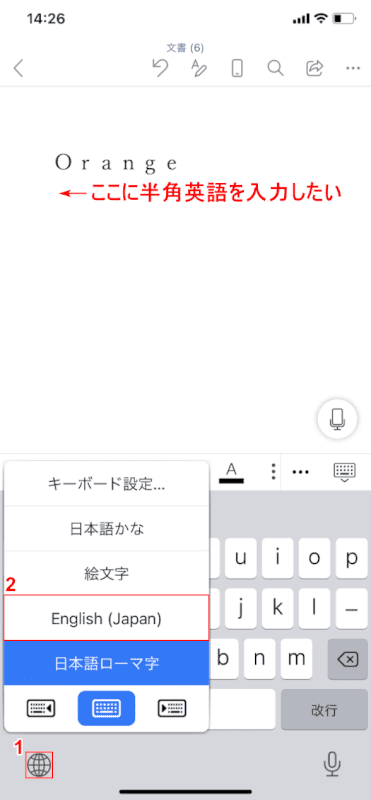
Wordのページが開きました。全角英語の下に、半角英語を打ち込んでみましょう。
①【地球儀のマーク】を長押しし、②【English(Japan)】を選択します。
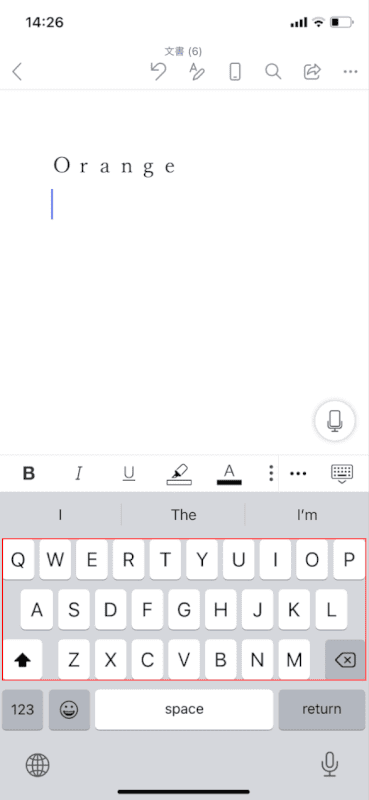
キーボードを操作して、『Orange』を入力してみましょう。
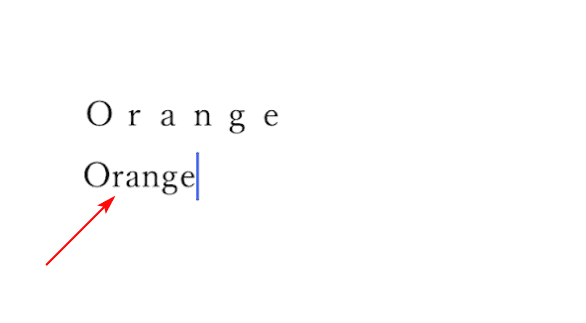
半角英語(Orange)が入力されました。
半角英字を大文字にする方法
パソコン
一部しか大文字にしなくてよい時
一部しか大文字にしなくてよい時は、以下のキーを覚えておくと便利です。

Shiftを押しながら、文字『o』を打ってみましょう。
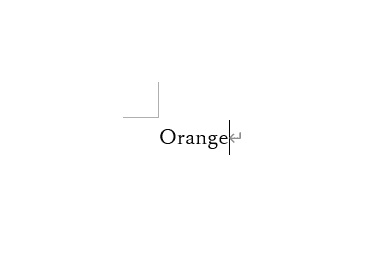
キーを押していた瞬間だけ、小文字で入力されるはずの文字(例:o)が大文字「O」になりました。
常に大文字にしなくてはならない時
常に大文字にしなくてはならない時は、以下のキーを打つと便利です。
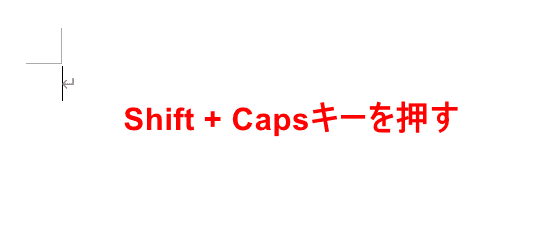
Shift+Capsを押します。
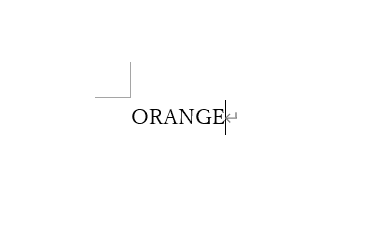
そのまま『orange』をキーボードで入力すると、大文字で「ORANGE」と表記されます。
iPhone(スマホ)
一部しか大文字にしなくてよい時
一部しか大文字にしなくてよい時は、iPhoneの以下のキーを打つと便利です。
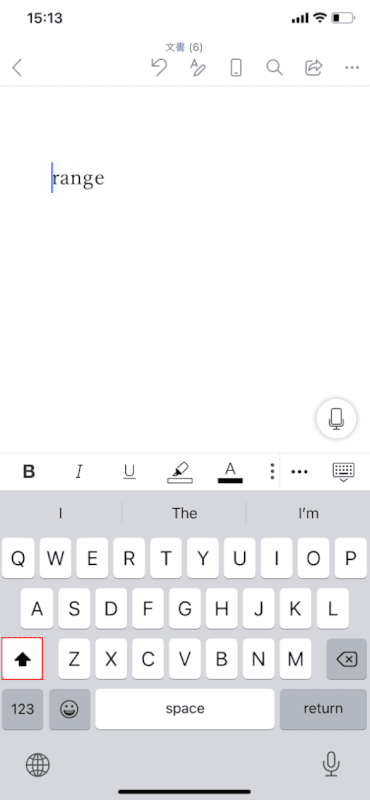
【↑】キーをタップします。
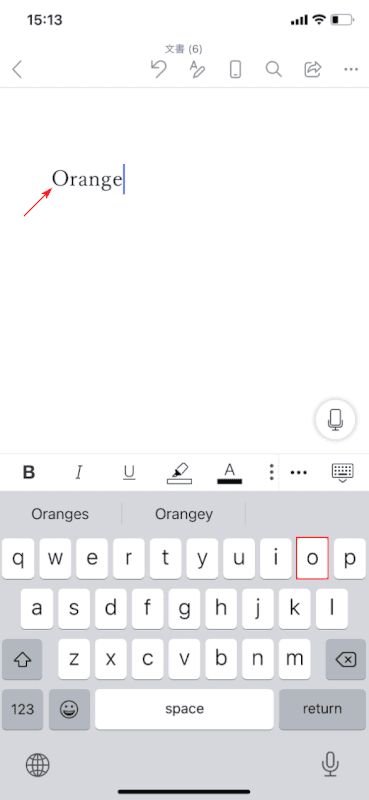
『o』と打つと、「O」だけが大文字になります。
常に大文字にしなくてはならない時
常に大文字にしなくてはならない時は、iPhoneの以下のキーを打つと便利です。
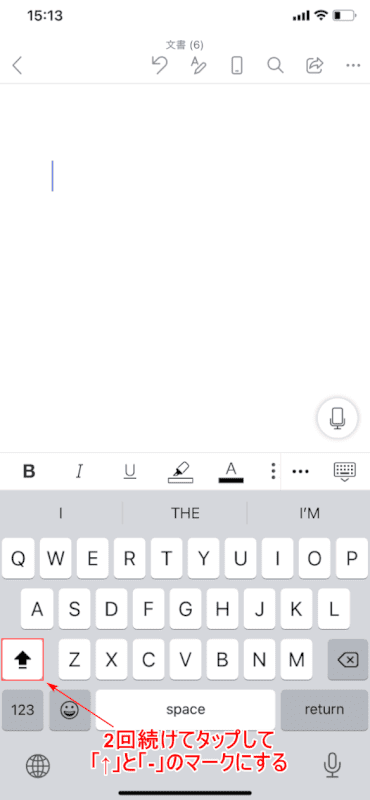
【↑】キーを2回連続してタップすると、「↑」と「-」が重なったキーに変化します。
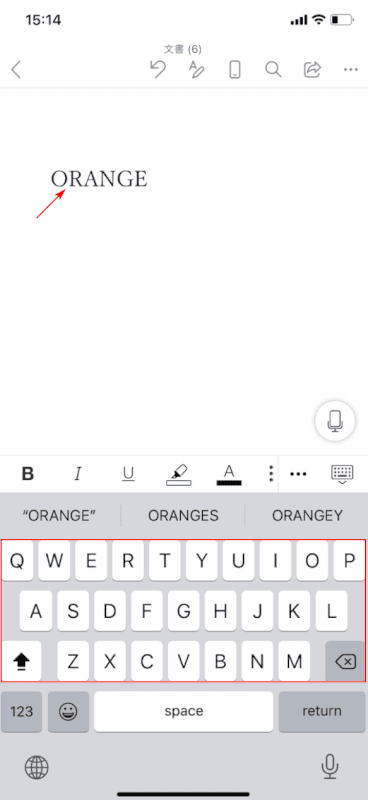
キーボードを操作して文字を打つと、すべて大文字(例:ORANGE)になります。
